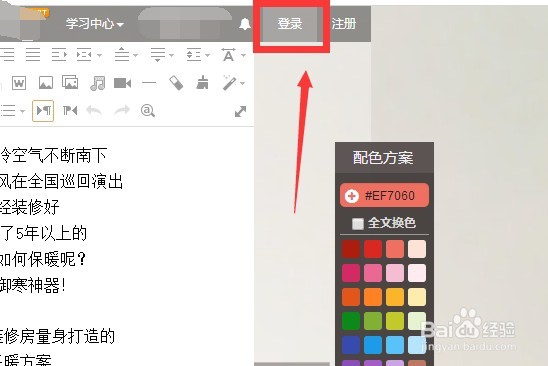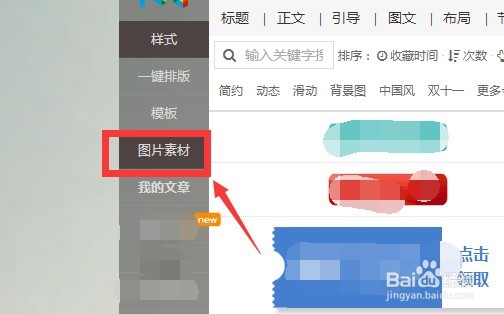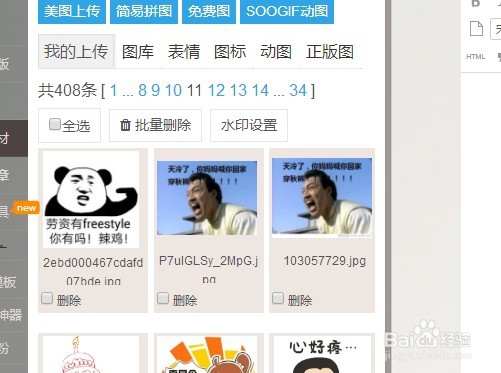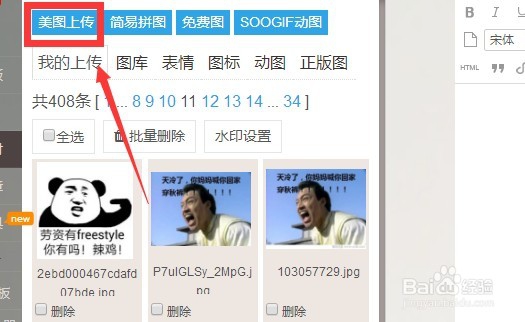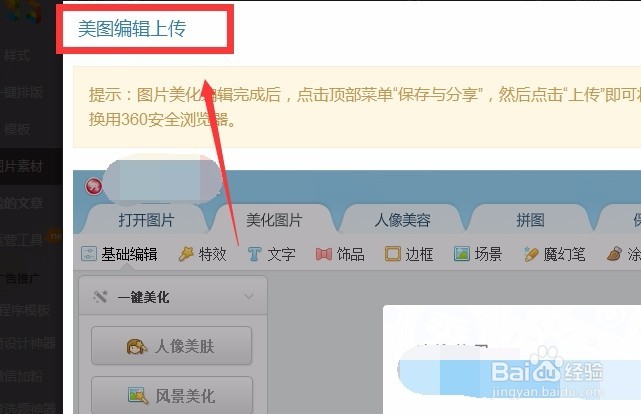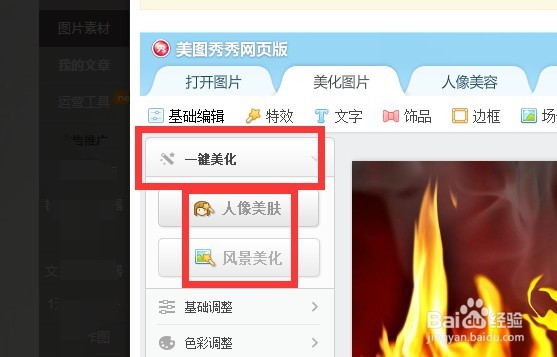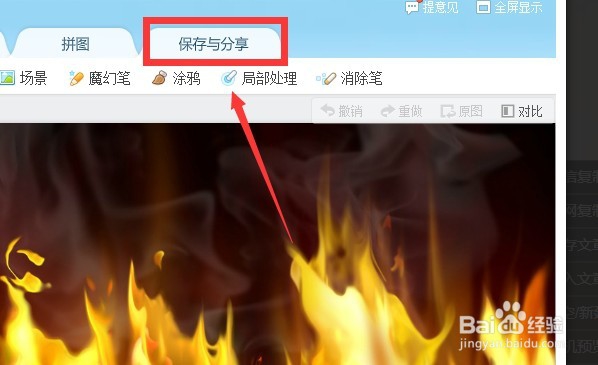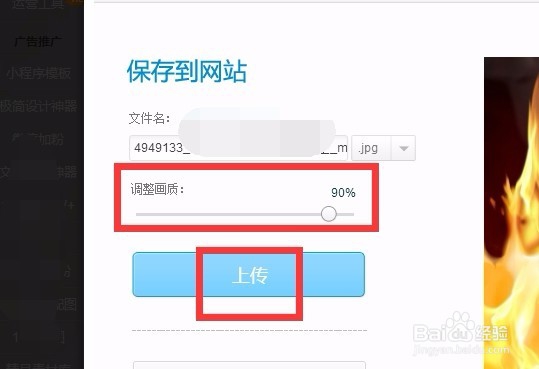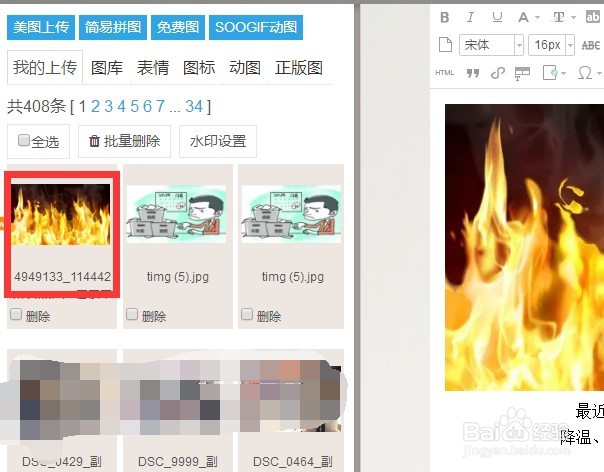135编辑器如何直接美图上传图片
1、用账号登陆135编辑器,进入编辑模式。
2、点击右边的图片素材,你可以看到所有你上传的图片都在这。
3、点击美图上传,可以看到美图编辑上传,上面会有提示说你美化编辑之后,点击顶部菜单的保存与分享,然后点击上传就能将图片插入到编辑器中。
4、选择打开一张图片,然后在这个美化编辑器里美化图片。比较快捷高效的美化方式就是一键美化,可以选择人像美肤或者风景美化。
5、完成后,点击分享与保存,调整画质,点击上传。
6、你就能在编辑器中看到美化后的图片上传到了素材库,就能直接在推送中插入该图片了。
声明:本网站引用、摘录或转载内容仅供网站访问者交流或参考,不代表本站立场,如存在版权或非法内容,请联系站长删除,联系邮箱:site.kefu@qq.com。
阅读量:28
阅读量:22
阅读量:26
阅读量:35
阅读量:77